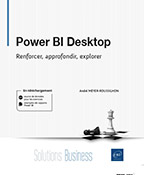Publier et partager le rapport
Introduction
Le rapport est abouti : vous vous êtes connecté à une ou plusieurs sources dont vous avez extrait les données pertinentes pour l’objectif fixé, vous les avez préparées, vous avez ajouté des visuels, construit des mesures en DAX, travaillé les interactions, et surtout, vous avez vérifié que les données affichées sont justes (vous avez validé le rapport) : tout est prêt pour une diffusion du résultat.
Une remarque préalable s’impose : l’essentiel des possibilités de publication et partage repose sur l’envoi du rapport vers le serveur Power BI (ou sa version cloud, Power BI Service, que nous utilisons dans cet ouvrage).
Au fil des années, Power BI Service a grandi, s’est enrichi de nombreuses fonctionnalités, portant essentiellement sur la diffusion automatisée, un système de suivi et d’alerte sur des indicateurs clés, et une intégration avec d’autres produits Microsoft, de PowerPoint à Teams en passant par Excel et Power Apps.
Présenter le service est un ouvrage en soi, et c’est pourquoi, dans ce chapitre, nous allons nous concentrer sur Power BI Service du point de vue du créateur de rapport : à quoi s’attendre lorsqu’un rapport est publié, comment fonctionnent les droits d’accès...
Partager et diffuser sans le recours à Power BI Service
Des possibilités de partage, certes très limitées, mais qui peuvent néanmoins suffire dans certains contextes, existent directement dans Power BI Desktop, et n’impliquent pas d’utiliser le Power BI Service.
Partager le fichier PBIX
La première option, la plus simple, consiste à mettre à disposition, sur un répertoire partagé, le fichier original (le .pbix). Toutes les personnes autorisées à accéder au répertoire pourront utiliser le rapport : l’actualiser, le consulter… et le modifier : cette façon de partager le rapport n’offre aucune garantie de ce point de vue.
Exporter au format PDF
Une fonctionnalité permet d’exporter le rapport au format PDF : pratique pour diffuser vers un public étranger à l’application, et pour s’assurer qu’aucune modification ne sera apportée au fichier .pbix.
Cette fonctionnalité a son revers : les visuels sont figés, il n’y a pas d’interactions avec l’utilisateur ou entre visuels, pas d’info-bulle, et par ailleurs, la création du PDF et sa diffusion restent des processus manuels à la charge du propriétaire du rapport.
Il n’en reste pas moins que pour certains publics ou certaines finalités (distribution sous...
Publier sur Power BI Service
La publication sur Power BI Service ouvre sur de nombreux sujets qui sortent du cadre de cet ouvrage, axé sur la création du rapport. La possibilité de publier dépend entièrement du type de licence dont vous disposez (gratuit, Pro, Premium), des droits qui vous sont accordés et de l’infrastructure informatique (serveur hébergé sur le réseau de votre entreprise ou Service dans le cloud).
C’est donc à une découverte des possibilités que nous vous invitons, essentiellement axée sur les questions que se pose le créateur du rapport :
-
Comment s’assurer que le rapport ne sera pas modifié par d’autres utilisateurs ?
-
Comment les utilisateurs à qui il est destiné pourront-ils le consulter ?
-
Comment distribuer le rapport ?
-
Comment préparer le rapport à une consultation sur un téléphone mobile (ou une tablette) ?
-
Qu’est-ce qu’il est possible de faire dans Power BI Service ?
Dans les sections qui suivent, le créateur du rapport dispose d’une licence Pro et publie les rapports sur Power BI Service (cloud).
Publier un rapport sur Power BI Service
Le premier élément clé dans Power BI Service, ce sont les espaces de travail : des répertoires sécurisés, dont l’accès est réservé à un groupe d’utilisateurs (par exemple, l’équipe RH de la société, ou encore le département comptable). Cet accès est associé à un rôle : le plus souvent, celui de Contributeur, parfois Membre, c’est-à-dire une personne à même d’ajouter de nouveaux rapports dans l’espace, de modifier ou de supprimer des rapports. Un troisième rôle, celui de lecteur (curieusement traduit Visionneuse), peut également être utilisé, mais nous verrons un peu plus loin que l’accès en lecture seule est piloté par un autre élément de Power BI Service, l’application.
Le bouton de publication depuis Power BI Desktop vers Power BI Service se trouve à la droite de l’onglet Accueil :

Si vous n’êtes pas encore connecté à Power BI Service, une fenêtre vous invite à...
 Editions ENI Livres | Vidéos | e-Formations
Editions ENI Livres | Vidéos | e-Formations